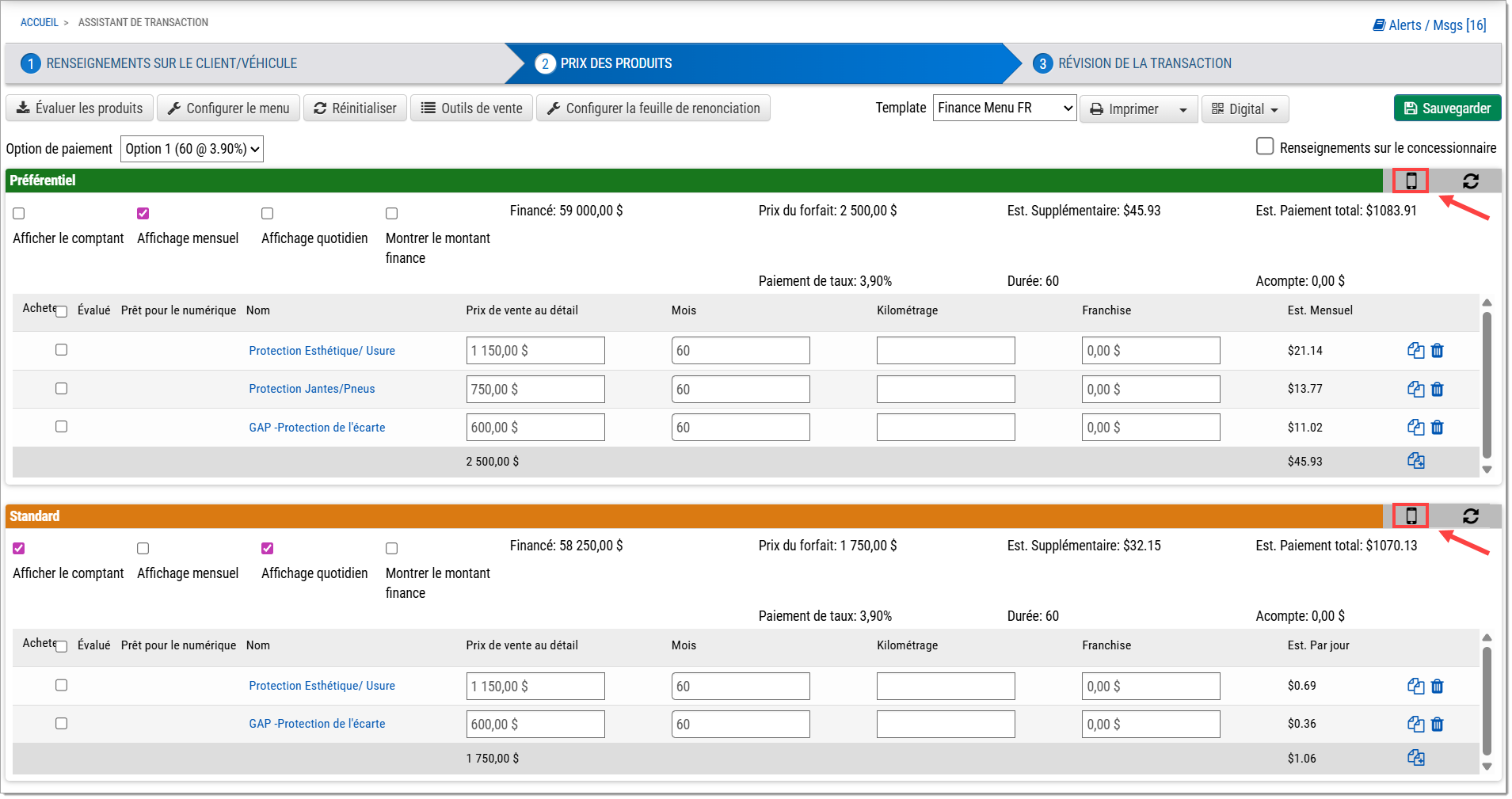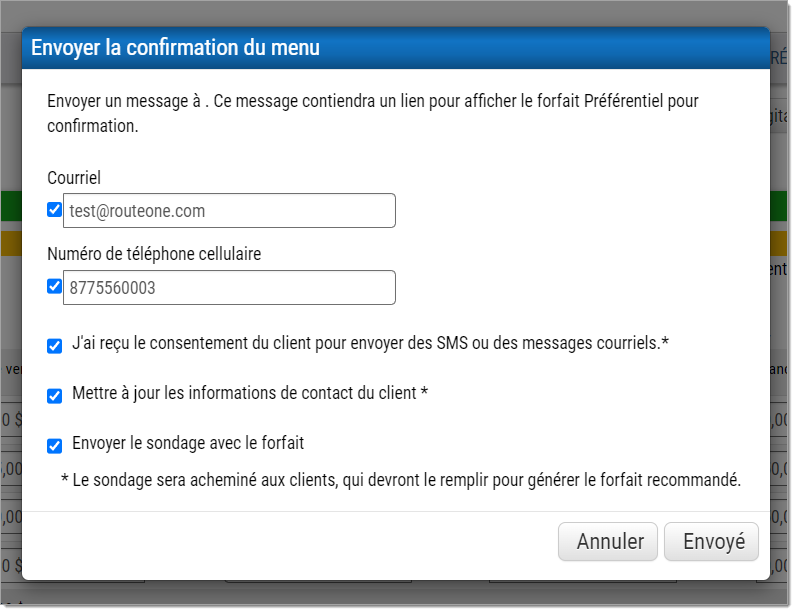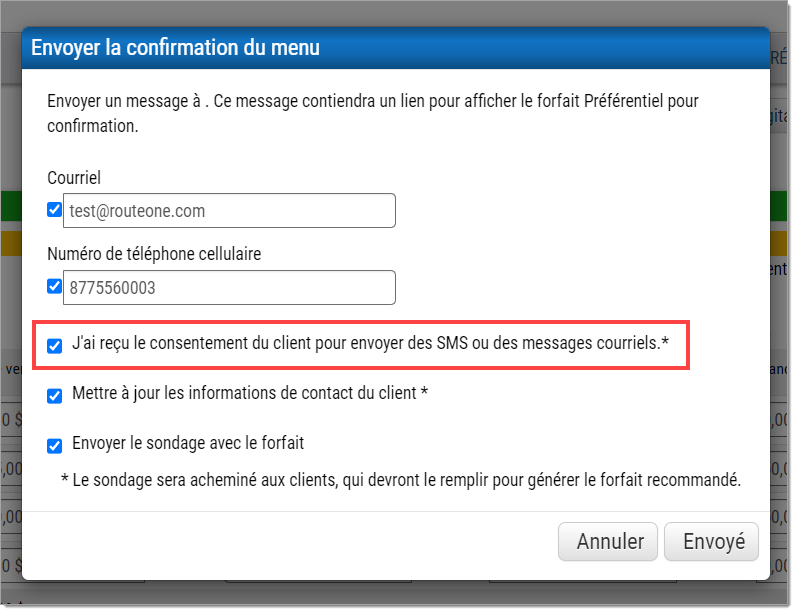Menu
Menu à distance
Qu’est-ce que le menu à distance?
Menu à distance est une application de vente au détail d’après-vente qui permet aux concessionnaires d’envoyer des offres de produits directement aux clients par message texte et par courriel, y compris des outils de vente pour expliquer les caractéristiques et les avantages des produits.
Les choix seront visibles dans le menu de RouteOne à la fin du processus.
Envoi de l’ensemble
Lorsque le menu à distance est activé, vous pouvez envoyer un menu d’ensemble à une colonne ou un menu d’ensembles multiples de 2 à 4 colonnes.
Pour envoyer un menu d’ensemble à une colonne, cliquez sur l’icône de téléphone à la deuxième étape du processus de menu (page de prix des produits) à côté de l’ensemble que vous voulez envoyer.
Pour envoyer un menu d’ensembles multiples de 2 à 4 colonnes, naviguez jusqu’au menu déroulant « Digital » situé à droite du menu déroulant « Imprimer », puis sélectionnez « Menu d’ensembles multiples à distance ».
Pour les deux options, une fenêtre contextuelle « Envoyer la confirmation du menu » s’affichera.
Entrez l’adresse de courriel ou le numéro de téléphone cellulaire du client.
Cliquez sur la case à cocher à côté de chaque méthode avec laquelle vous voulez envoyer le forfait au client.
- Si ces méthodes font déjà partie de la transaction, les champs seront déjà remplis.
- Si les renseignements entrés diffèrent de ceux qui font partie de la transaction, vous pouvez cocher la case « Mettre à jour les informations de contact du client » pour les mettre à jour dans l’entente.
Cliquez sur la case à cocher à côté de la déclaration de consentement pour confirmer que vous avez obtenu le consentement du client pour lui envoyer des messages texte ou des courriels.
Les utilisateurs du menu à distance ont la possibilité d’envoyer un sondage au client avec le forfait. Pour ce faire, cochez la case « Envoyer le sondage avec le forfait ».
Cette action n’a pas à être effectuée immédiatement. Le sondage peut être envoyé ultérieurement.
Lorsque tout est prêt, cliquez sur « Envoyer ».
Dès que le forfait a été envoyé, le menu sera mis à jour et une barre jaune sera affichée. Elle indique que le forfait a été envoyé et qu’il est en attente d’action du client.
En même temps, le client recevra un courriel ou un message texte contenant le lien vers le menu à distance.
Le lien n’est disponible que pendant 48 heures. Après ce délai, il devra être envoyé de nouveau. Le client n’aura accès qu’au lien le plus récent.
Une fois que le client a passé en revue et confirmé ses sélections de produits, le menu sera mis à jour et une barre rouge s’affichera pour indiquer que les sélections ont été effectuées. Les produits sélectionnés apparaîtront également dans le menu.
Si le client ne confirme pas ses sélections, la barre demeurera rouge, mais le message indiquera que le lien a expiré.
Lors du processus de sélection des produits, le client aura la possibilité de sélectionner l’évaluation du produit, ce qui lui permet de modifier la durée de couverture, la franchise et le kilométrage de couverture d’un produit admissible.
Le Menu à distance offre des fonctionnalités limitées de signature électronique à distance. Le client peut utiliser la fonction de signature électronique à distance pour signer la déclaration d’acceptation ou de refus, mais les contrats de produits ne peuvent pas être signés à l’aide de l’outil de signature électronique à distance. Le client doit donc retourner chez le concessionnaire pour finaliser ses contrats de produits.
Service de suivi après-vente
Le processus de service après-vente offre au client une deuxième occasion d’acheter des produits admissibles qui ont précédemment été refusés lors de la vente du véhicule une fois qu’un délai déterminé est écoulé depuis la fin de l’achat.
Le processus de service après-vente utilise le menu à distance, peu importe s’il a été utilisé lors de la vente initiale.
Le processus de service après-vente a lieu tous les jours à 12 h et à 18 h (HNE). Cela ne peut pas être modifié par le concessionnaire, car la configuration est au niveau mondial. Un courriel ou un message texte sera envoyé, selon le consentement indiqué dans le dossier de vente du véhicule. Dès que le client ouvre le lien, un nouvel enregistrement de vente « Service après-vente en personne » sera créé au dossier. Ce nouveau type de transaction comprendra une étape de « Prix des produits » modifiée qui permet au concessionnaire de voir les produits sélectionnés dans le menu à distance. De plus, la page « Renseignements du véhicule » n’affichera que l’image du véhicule, sans aucune information financière liée à la transaction.
Le forfait de produits est construit de façon dynamique à l’aide de produits nommés « Après la vente du véhicule » et de produits du modèle de menu de la vente du véhicule. Si un produit existe dans plusieurs ensembles, le prix le plus élevé est utilisé.
Les produits de protection auto garantie ne seront pas inclus.
Admissibilité au service après-vente
Si aucun produit n’est admissible, aucun message de service après-vente ne sera envoyé au client.
La vente d’un véhicule doit répondre aux critères suivants pour être admissible service après-vente :
- La « date d’achat » a été enregistrée dans l’entrepôt.
- Le client a consenti à recevoir des courriels, des messages texte ou les deux.
Pour activer et configurer le service après-vente, communiquez avec le service de soutien au 800 282-6308.
Soutien de RouteOne
Heures d’ouverture (est):
Lundi au vendredi de 9 h à 21 h
Vous ne trouvez pas ce dont vous avez besoin?
Essayez notre outil de recherche